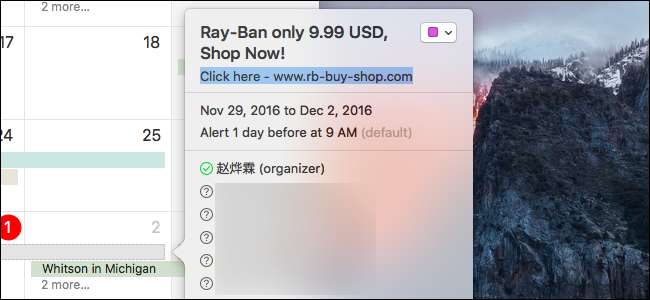
Un nou flagel de spam a coborât asupra utilizatorilor nebănuși de Apple Calendar, iar băiatul este enervant. Astăzi vă vom explica cum să îl eliminați în siguranță, așa că sperăm că nu vă mai deranjează din nou.
Nu vă mulțumiți să încercați să vă vindeți orice produs sau serviciu pe care nu intenționați să îl cumpărați prin e-mail, acum spammerii și-au dat seama cum să se apropie de itinerarul dvs. Dar spamul trimis ca invitații Apple Calendar nu poate fi detectat ca spamul tradițional prin e-mail, iar blocarea invitațiilor din calendar de la toată lumea, dar utilizatorii cunoscuți, ar fi exagerată și ar submina această caracteristică. La urma urmei, există orice număr de invitații legitime pe calendar pe care le puteți primi de la utilizatori necunoscuți.
Deci, vă revine să rezolvați singur problema. Dar asteapta! Dacă primiți spam în Calendar, nu face faceți clic pe „Refuză” sau încercați să ștergeți evenimentul. Acești spammeri pescuiesc practic adrese de e-mail reale. Refuzând o invitație, îi trimiteți o notificare prin care îi informați că au găsit un utilizator real și valid.
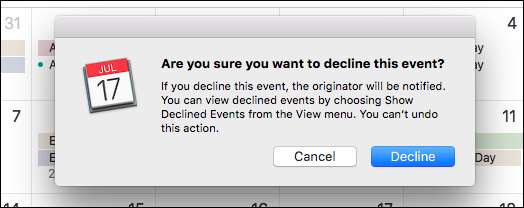
Există, totuși, o soluție: o modalitate de a șterge evenimentul fără a refuza invitația în același timp. Trebuie doar să îl mutați mai întâi într-un calendar nou.
Ștergerea Calendarului spam pe iPhone
Pentru a șterge spamul Calendar pe iPhone sau iPad, deschideți mai întâi aplicația Calendar și apoi atingeți Calendare în partea de jos.
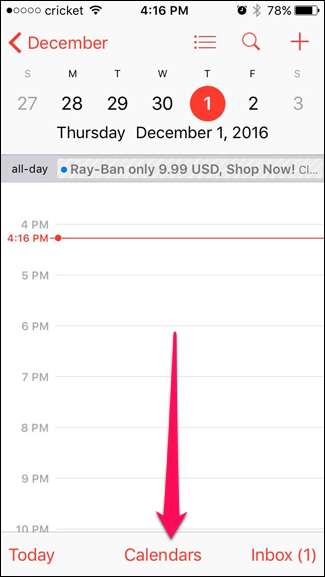
Apoi, în colțul din stânga sus, atingeți „Editați”.
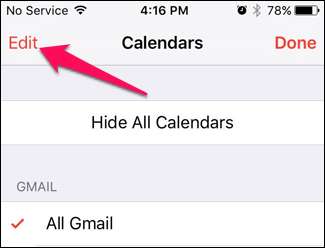
Derulați în jos până la iCloud și atingeți „Adăugați calendarul” și denumiți-l ceva adecvat, cum ar fi Spam sau Miercile enervante.

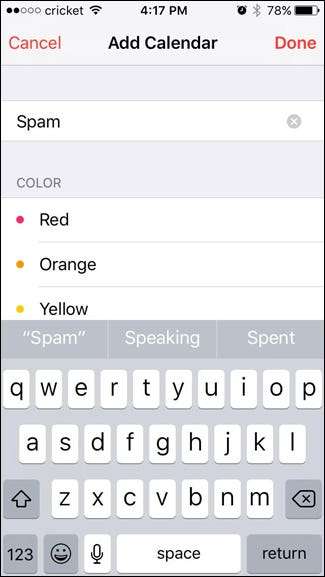
Reveniți la ecranul principal al calendarului și atingeți „Mesaje primite” în colțul din dreapta jos.
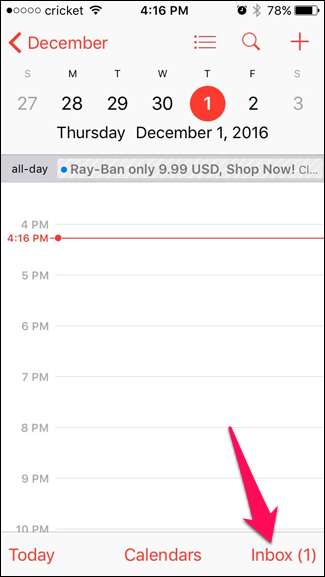
Acum, atingeți numele evenimentului spam și apoi atingeți „Calendar”.
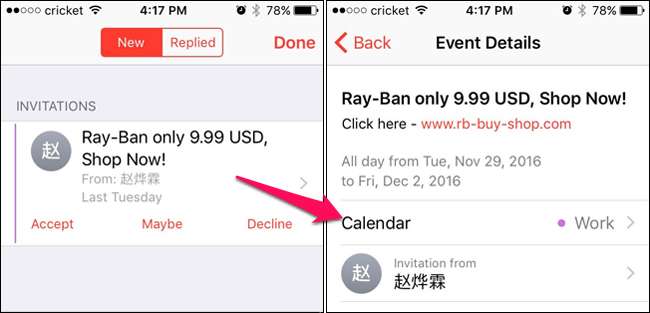
Alegeți-vă Calendarul de spam și apoi atingeți „Terminat”. Repetați acest pas pentru orice alte solicitări de spam pe care le-ați primit.
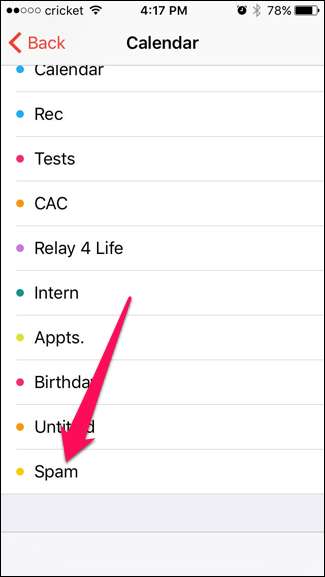
Din nou, reveniți la ecranul principal Calendar, atingeți „Calendare” în partea de jos.
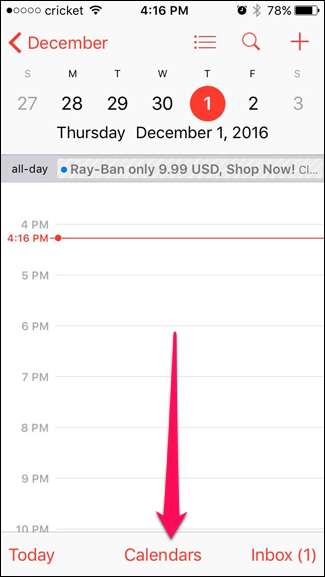
Apoi, din nou, atingeți „Editați”.
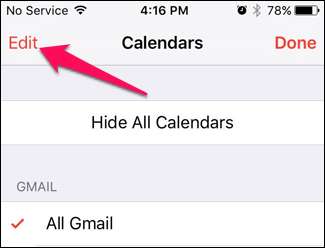
Selectați-vă Calendarul de spam, derulați în jos până jos și apoi atingeți „Ștergeți calendarul”. Dacă vi se solicită, atingeți „Ștergeți și nu notificați”.
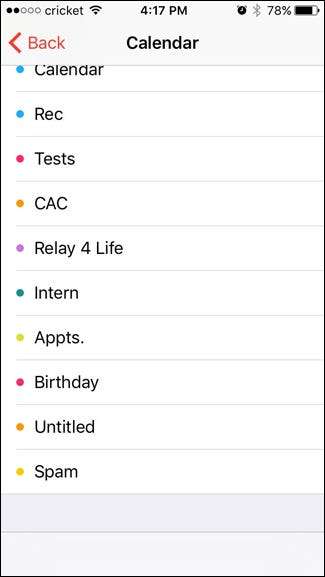
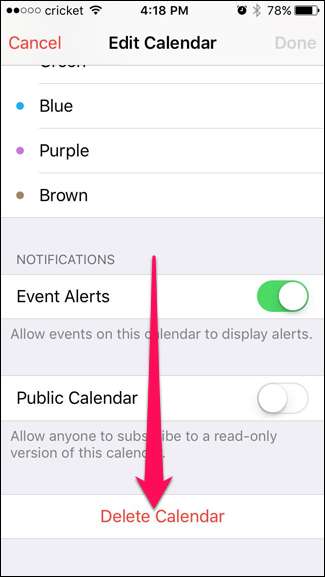
Ștergerea spamului pe Mac
Ștergerea spamului din Calendarul Mac-ului dvs. se realizează în esență în același mod ca pe un iPhone.
Mai întâi deschideți aplicația Calendar și faceți clic pe Fișier> Calendar nou. (Poate că va trebui să selectați un cont, cum ar fi iCloud.)
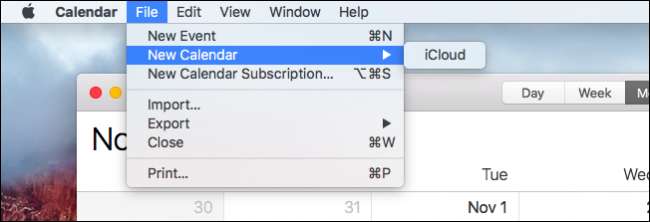
Apoi, numiți-vă noul calendar ceva spam, cum ar fi „Spam”. Dacă calendarele dvs. iCloud nu sunt vizibile, bifați caseta de lângă fiecare dintre numele lor.
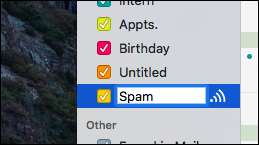
Acum, localizați invitațiile dvs. de spam și faceți dublu clic pe una. Faceți clic pe pătratul colorat din colțul din dreapta sus al ferestrei popup pentru a-l atribui calendarului dvs. de spam. Faceți acest lucru pentru toate invitațiile dvs. de spam.
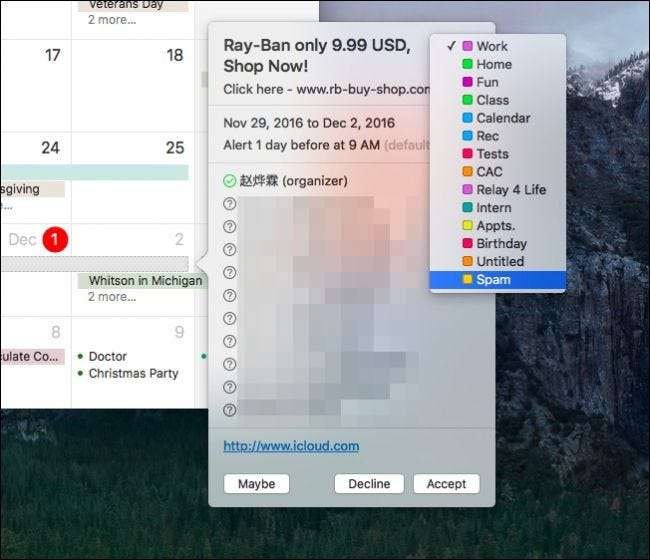
În cele din urmă, faceți clic dreapta pe calendarul dvs. de spam și apoi faceți clic pe „Ștergeți”. Dacă vi se solicită, faceți clic pe „Ștergeți și nu notificați”.
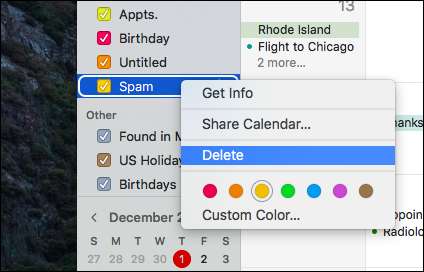
Sperăm că acest lucru ar trebui să facă truc și calendarul dvs. va fi acum fără spam. Din păcate, acest lucru nu va împiedica apariția de spam nou în Calendarul dvs. și va trebui să efectuați din nou această procedură dacă apare spam nou. Dar, cel puțin, îl puteți șterge fără a permite spammerilor să știe că sunteți real.
Alternativ, puteți alege doar să-l ignorați și va dispărea prin trecerea timpului, dar dacă înfundă lucrările, atunci acesta este singurul mod fiabil de a face acest lucru în acest moment.







